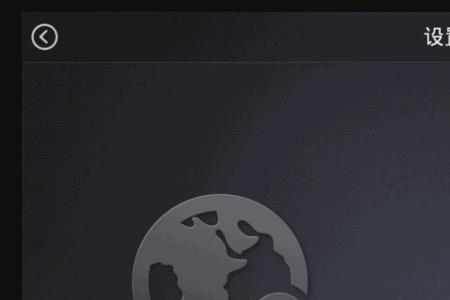新买电脑需要做的事情如下:
1、检查部件,刚买的新电脑,无论是台式机还是笔记本电脑,我们都要检查包装完好性,打开后检查部件是否有缺失,尤其是笔记本电脑的电源,适配器等等,看看送的鼠标上有没有等等。一定一定要检查序列号是都对应。
2、开机检查屏幕是都有花点,这个如果用眼睛看不放心的话可以下载一些专门检验屏幕花点坏点的软件。
3、检查电脑硬件配置是否和购买时标明的一致。这个在电脑的设备管理器就可以查看,重点是内存、硬盘、显卡等参数。
4、安装系统,新买电脑一般都是带系统的,为什么还要安装系统呢,因为现在电脑自带的都是Win10系统,Win10系统不仅占用内存大,而且兼容性比较差,如果你买电脑要装一些专业性比较强的软件,或者要玩大型游戏,那么建议还是换成Win7系统。
5、检查驱动,现在重装系统后一般都会自动安装合适的驱动,不过我们还是要检查下驱动是否能用,有很多这种软件,能够检查驱动的情况。
6、安装软件,一切准备就绪,就是安装自己需要的软件了,可以在应用商店挑选。注意安装的时候不要装在系统盘,最好是放在专门的工具盘里。然后还有就是安装软件的时候注意携带的流氓软件,要去掉勾选这些流氓软件。
7、配置外接硬件,要想玩得好,还是需要更好的硬件,外接一个大屏幕看电影会更爽,笔记本外接键盘可以打字玩游戏更爽。
新电脑到手后必须做的八件事
1、检查机器
宝贝到货,拆箱后先检查一下机器的外观是否完好、随机附件是否齐全。不着急撕膜,注意观察ABCD面是否有划痕,检查外壳螺丝是否全新,接口是否全新,有无杂渍生锈现象,(铅锤哥甚至会闻一闻是否有新机的味道)。
然后就可以插上适配器开机进系统了,预装Windows系统的电脑可以在机身上看到贴纸,示例如下:
没有搭载Windows系统的电脑需要自己安装,不会安装系统的看这里:
首次进入Windows操作系统需要根据系统提示设置区域、用户名等信息。
2、查看配置
进入操作系统后,可以先通过【WIN】+【pause/break】快捷键打开“系统”,并核对基本信息。
3、检查屏幕坏点与键盘按键是否正常工作
打开网址测试屏幕坏点:https://screen.51240.com
下载测试键盘软件,铅锤哥已经上传到网盘了,关注“玩转电脑”公众号,直接回复关键字:“键盘测试”,即可获得下载地址。
4、激活系统和Office
预装Windows系统机台,联网会自动激活操作系统。
具体步骤:先进行联网,按顺序点击“开始菜单-设置-更新和安全-激活”,显示Windows 已激活或如下图展示,那么你的系统就激活成功啦。如果联网后不能激活,可以尝试重启系统。
系统激活后,就可以开始安装和激活Office了。预装Office的机台可以在外箱上看到贴纸,示例如下:
对于预装Microsoft Office 家庭学生版2016的电脑,直接手动激活即可:先确认操作系统已经激活,然后打开任意一款Office软件(例如Excel 2016),登录微软账户(若尚未注册,需先创建新的微软账户)。当自动检测到并提示“此设备中包含Office”时,点击“激活Office”,并按提示完成即可。
5、调整分区
一般出厂默认是一个分区,可以根据自己的使用习惯来分区。
通过搜索框输入或右击Windows菜单选择进入“磁盘管理”,右击C盘选择压缩卷。
另外,也可以下载傲梅分区助手进行分区,请注意谨慎操作。
下载方法:关注“玩转电脑”公众号,直接回复关键字:“分区
6、卸载预装软件
接下来可以卸载不需要使用的软件。【WIN】+【Q】在搜索框输入并打开【应用和功能】,找到目标双击点击【卸载】,再次点击【卸载】等待完成即可。
那么,哪些软件可以卸载呢分四类:
第一类:品牌自带的各种辅助软件,这类软件一般会以电脑品牌来开头命名,一般都是工具性质,可以卸载。
第二类:操作系统自带的软件,这类软件一般是windows开头命名的,你可以打开看看,如果觉得用不着,也可以卸载。
第三类:驱动和系统组件,这类软件通常是不能直接打开运行的,暂时不要卸载。
第四类:第三方软件,可能会有一些第三方的比如杀毒软件,播放软件等,这个跟第二条一样,觉得用不着的,可以卸载。
7、安装常用软件
【WIN】+【Q】在搜索框输入并打开【Microsoft Store】,在“搜索”栏输入需要安装的程序,找到后点击【获取】下载,并按提示安装即可。
8、个性化设置
接着就可以开启自己的个性之旅了。
在桌面添加【我的电脑】图标:右键点击桌面,选择【个性化】【主题】【桌面图标设置】。
更换壁纸:右击桌面空白处选择【个性化】在【背景】栏目中可选“图片”“纯色”“幻灯片放映”,根据自己需要选择即可。
注册以后可以获得更多的服务,比如部分笔记本的电池保修期可以从半年延长到一年,通常各品牌电脑官网或公众号都有注册的操作。